- Автор Jason Gerald [email protected].
- Public 2023-12-16 11:24.
- Акыркы өзгөртүү 2025-01-23 12:25.
Бул wikiHow сизге Android телефонуңуздагы же планшетиңиздеги Google Жардамчы мүмкүнчүлүгүн кантип өчүрүүнү үйрөтөт.
Кадам
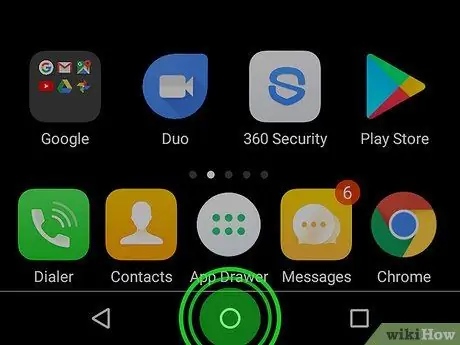
Кадам 1. "Үй" баскычын басып, кармап туруңуз
Бул баскыч экрандын ылдыйкы борборунда физикалык баскыч же сөлөкөт катары көрсөтүлөт. Андан кийин Google Жардамчы ачылат.
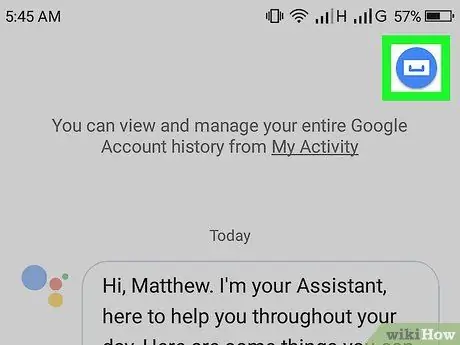
Кадам 2. Тартма сөлөкөтүн басыңыз
Бул Google Жардамчы барагынын жогорку оң бурчунда туткасы бар көк жана ак тартма сөлөкөтү.
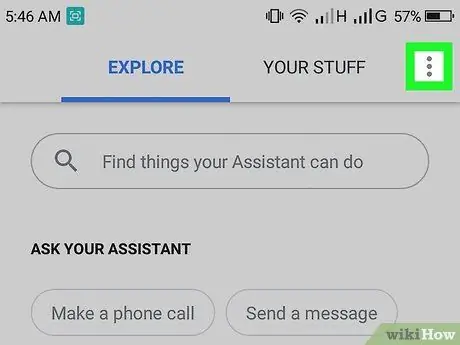
3 -кадам. Тийип коюңуз
Бул экрандын жогорку оң бурчунда.
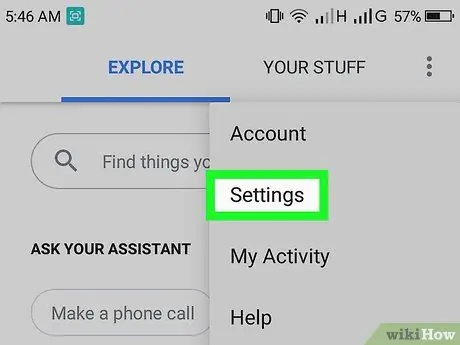
Кадам 4. Touch Орнотуулар
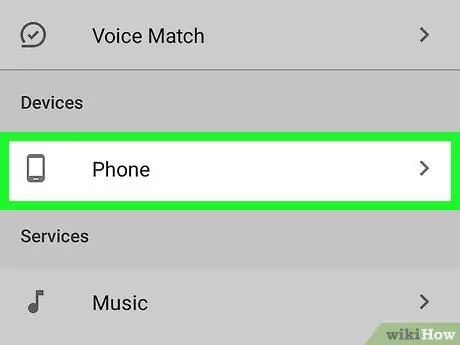
Step 5. Touch Phone
Бул менюнун ортосунда, "Түзмөктөр" бөлүмүнүн астында.
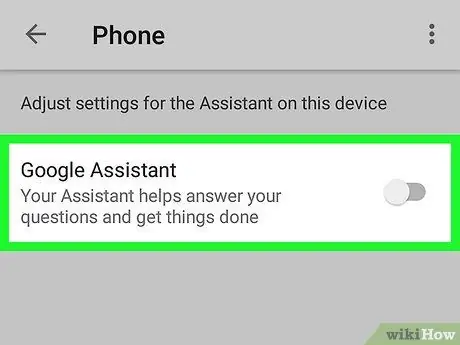
Кадам 6. "Google Жардамчысы" өчүрүү абалына жылдырыңыз
Бул өчүрүү өчүрүлгөн же боз болуп турганда, Google Жардамчы функциясы Android түзмөктөрүндө өчүрүлгөн бойдон калат.






